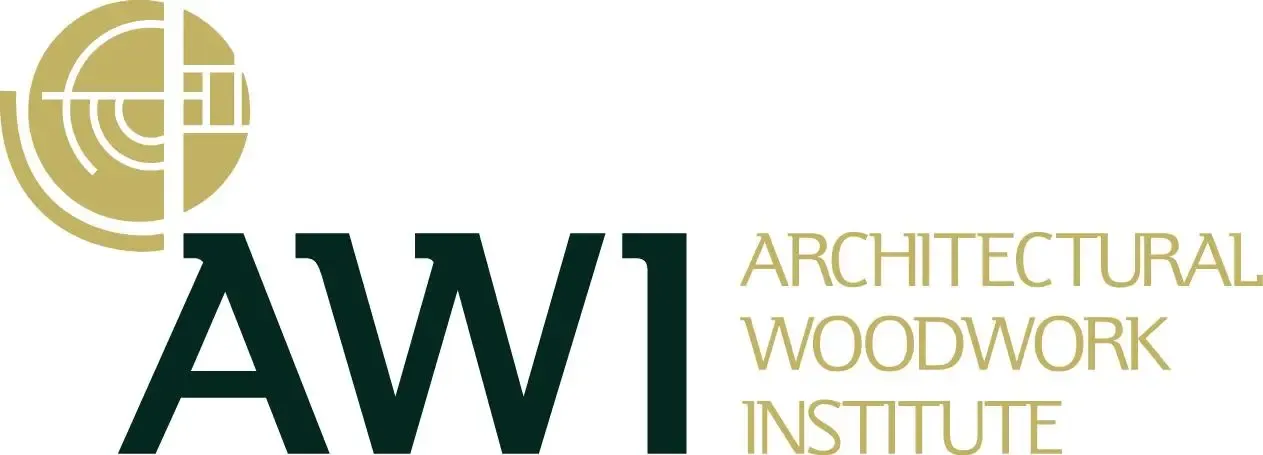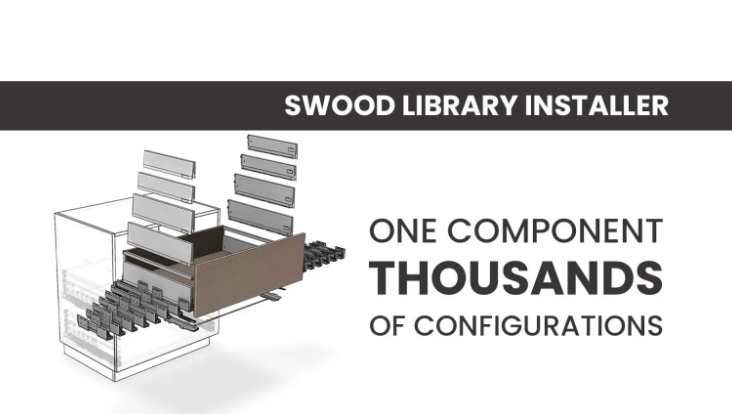如何使用SWOOD 参数化设计曲形家具
日期:2024-07-04 发布者: 小编 浏览次数:次
我们常见的家具形状大多数是四四方方的,使用SWOOD Design来创建非常方便。对于创建复杂的曲形家具该怎么设计呢,这里给大家介绍使用灵活的参数化设计工具,轻
我们常见的家具形状大多数是四四方方的,使用SWOOD Design来创建非常方便。对于创建复杂的曲形家具该怎么设计呢,这里给大家介绍使用灵活的参数化设计工具,轻松调整家具的尺寸、曲度和外观。
为了让大家能更好地理解如何在SWOOD中设计一个复杂的家具,以下通过一个曲形的柜子来展示如何创建一些非常规的家具。
1、首先,我们需要创建一个空的面板零件,通过SOLIDOWRKS新建零件,然后选择SWOOD中“SWOODPart”的模板。
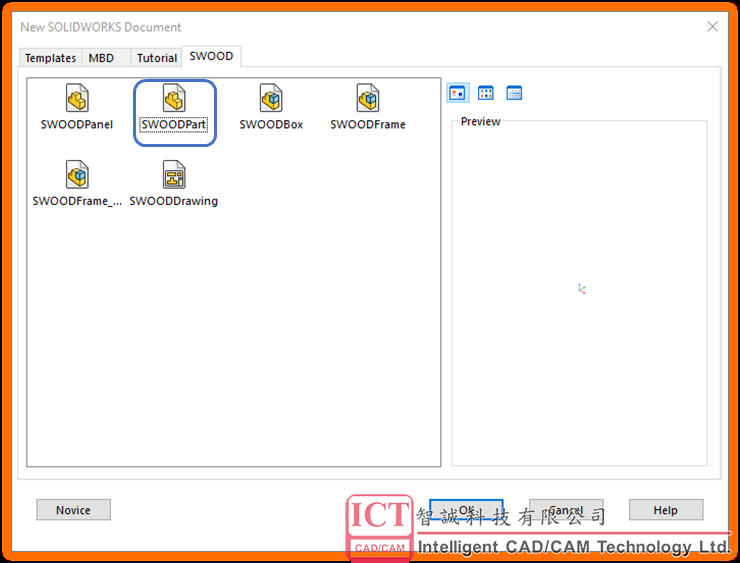
2、保存这个空面板零件:
SWOODData\SWOODDesign\Panels\Specials Panels\EmptyPanel.SLDPRT
3、找到如下路径中的文件并打开
Exercises\Exercises_Frames\SWOODDesign\Exercises\C2.SLDASM
4、右键选择SWOOD面板库中刚刚创建的空面板,然后选择“插入副本”:
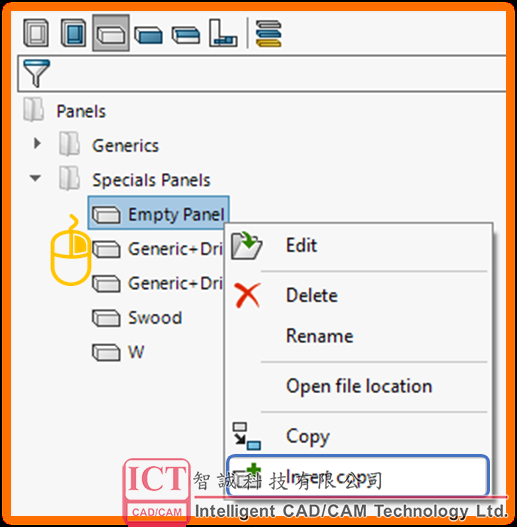
5、插入顶(Top)、底(Bottom)面板,然后确认生成顶和底的空面板零件:
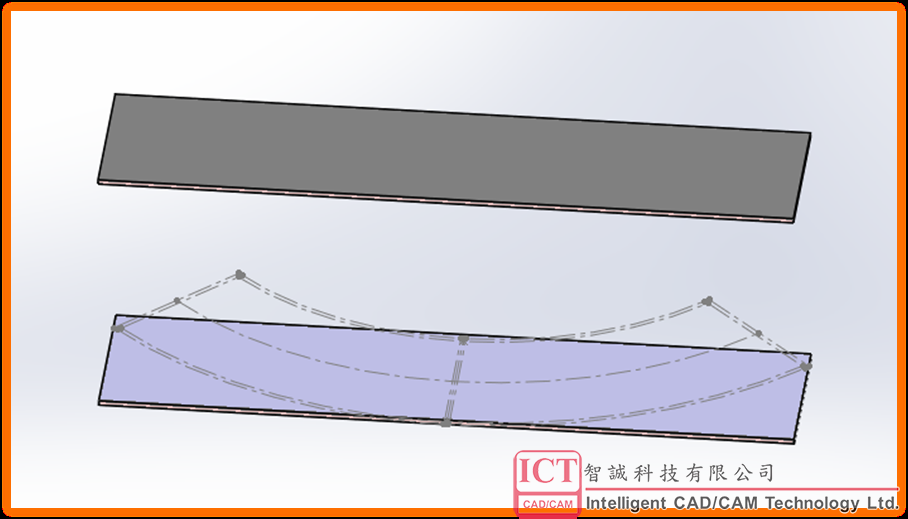
6、选择底(Bottom)面板零件的Bottom基准面和装配体中的Bottom_Offset的基准面,创建重合约束。
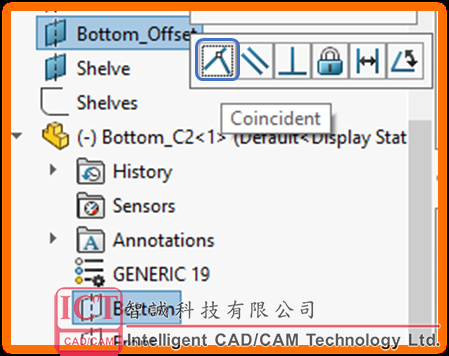
7、在左侧设计树中右键选择底(Bottom)面板,然后固定零件,用同样方式固定顶面板:
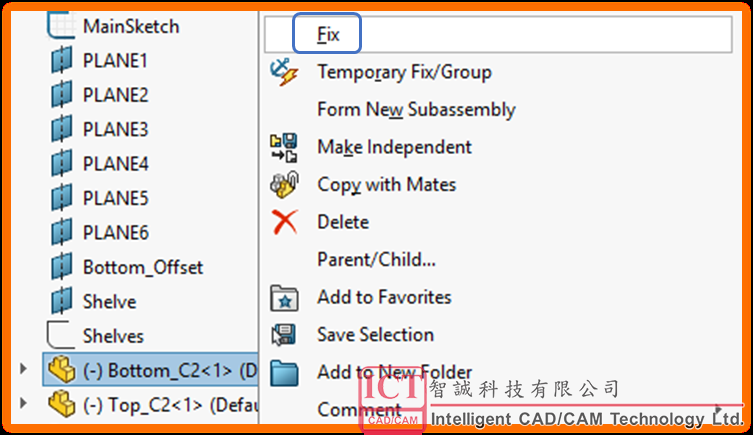
8、编辑底面板(Bottom):
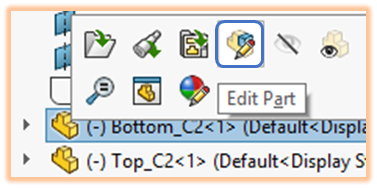
9、然后编辑Sketch1,删除所有的线: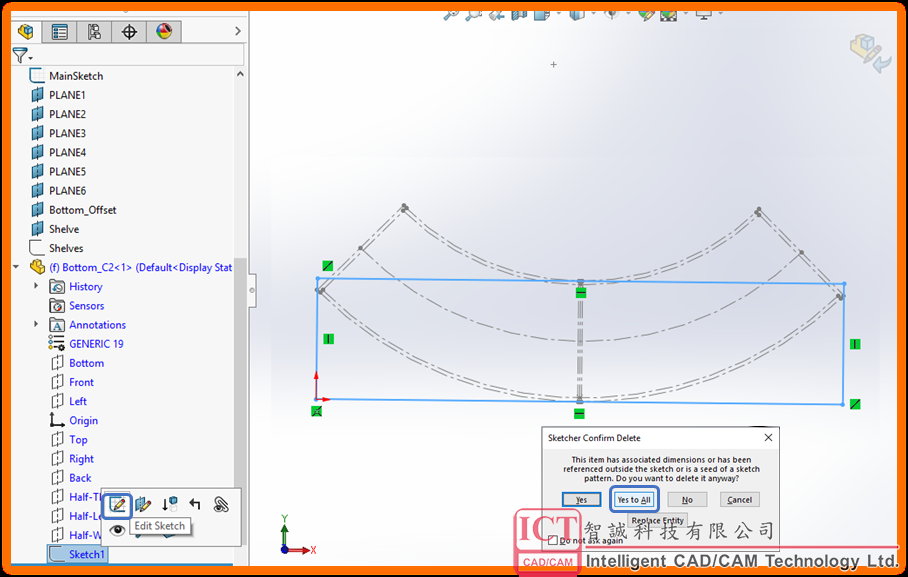
10、选中如下图的四条直线(左右选内线,前后选外线),然后点击“转换实体”生成草图。
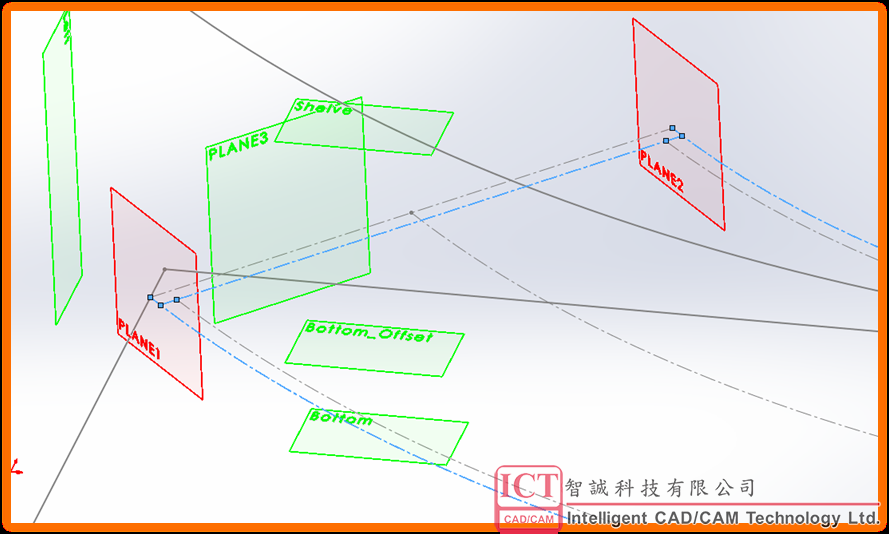
11、SWOOD中草图轮廓生成后,然后用“剪裁实体”工具剪除超出的线段。
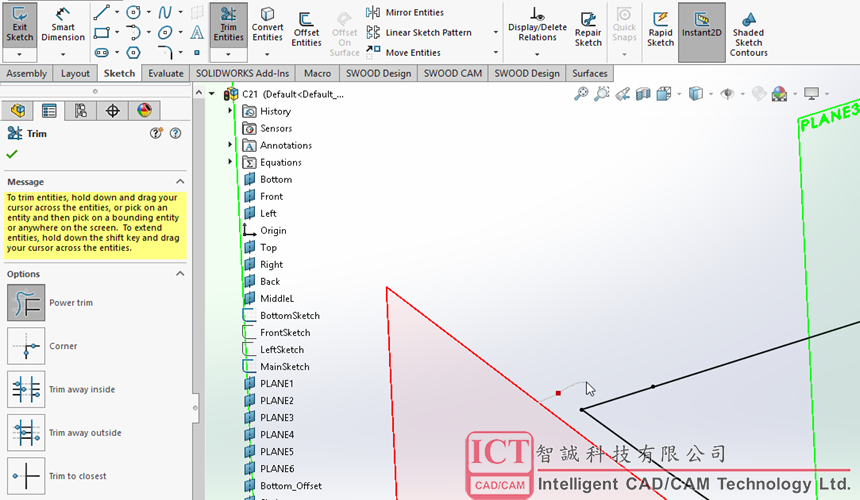
12、草图完整创建后,通过“拉伸凸台”工具拉伸到零件内部的“顶面Top“
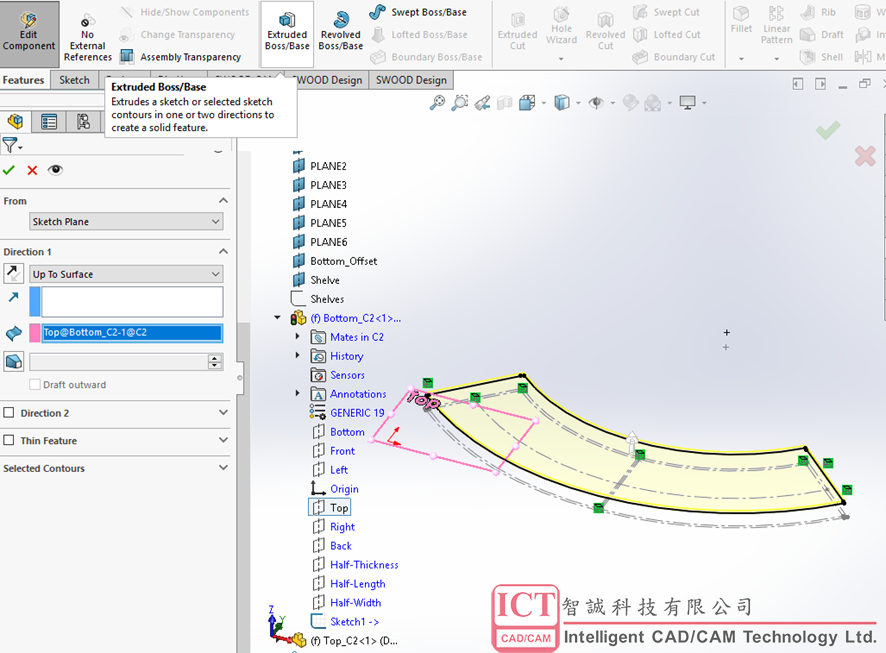
13、应用GENERIC 16厚度的材料,可以看到板件的厚度会相应变化。

14、再编辑顶板(在装配体环境下编辑零件);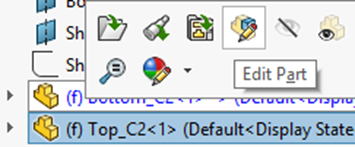
15、同样的编辑 Sketch1 ,然后删除所有线段,然后选择参考草图外轮廓并通过“转换实体引用”生成草图;
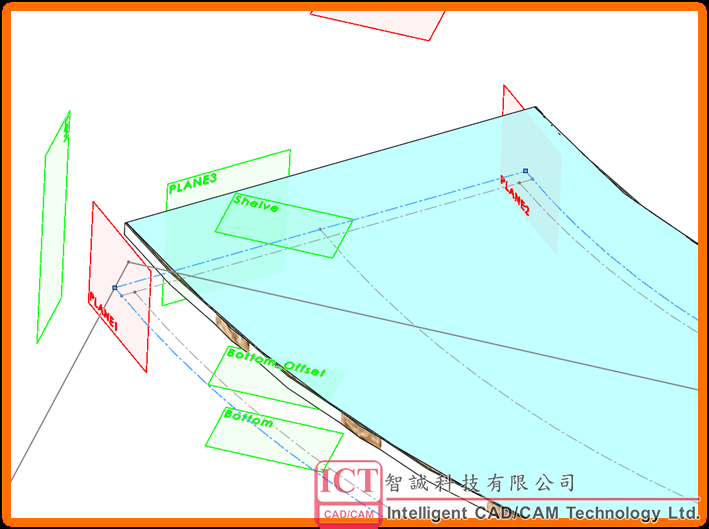
16、SWOOD通过“拉伸凸台”到零件的参考面“Top”生成实体。
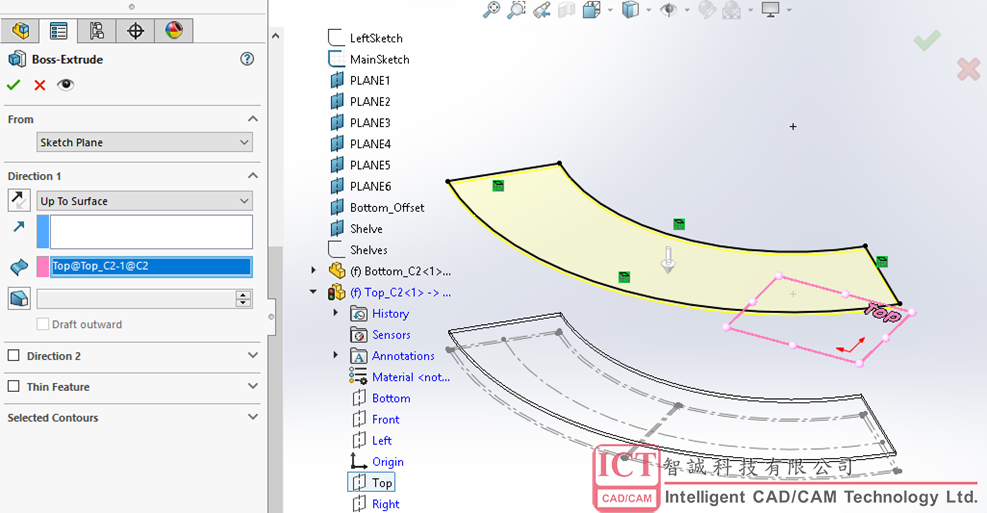
17、应用GENERIC 16 到顶板上;
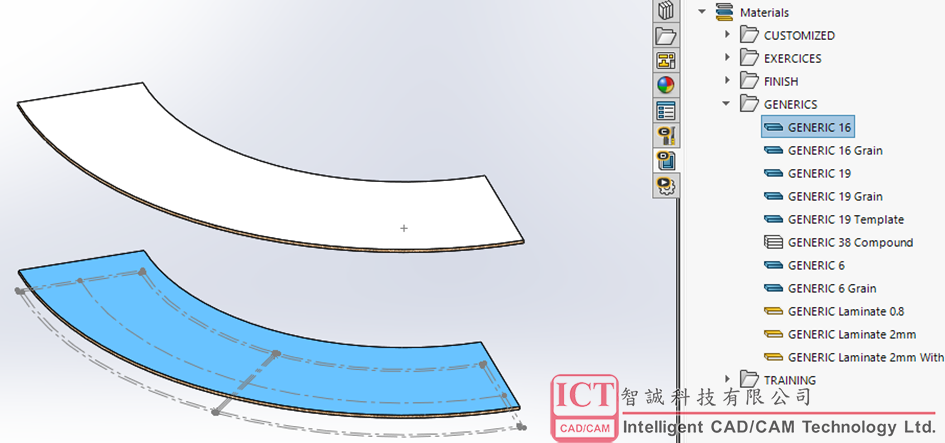
18、插入一个新的基准面,选择如下图所示的参考,点(粉色)和装配体的前基准面:
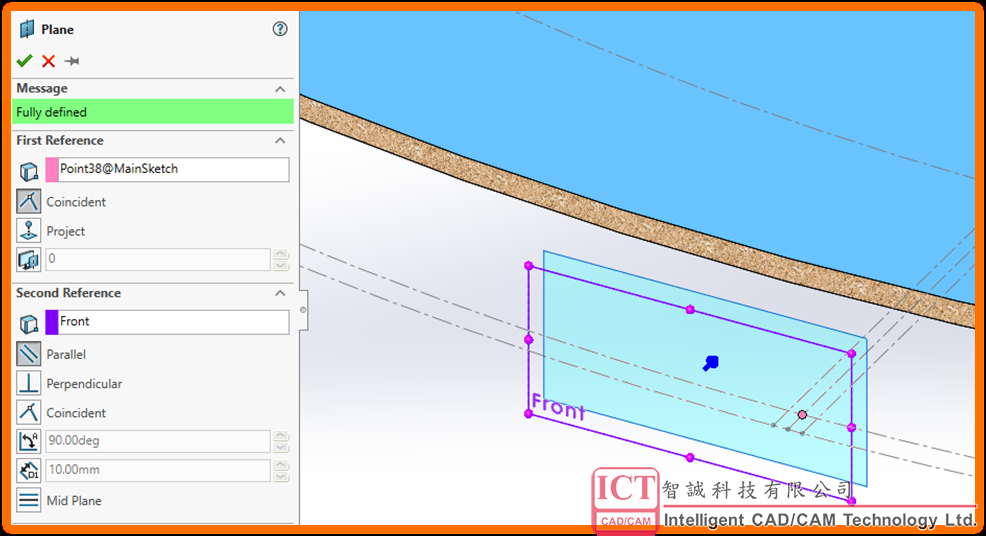
19、相应地在后面创建一个新的基准面;
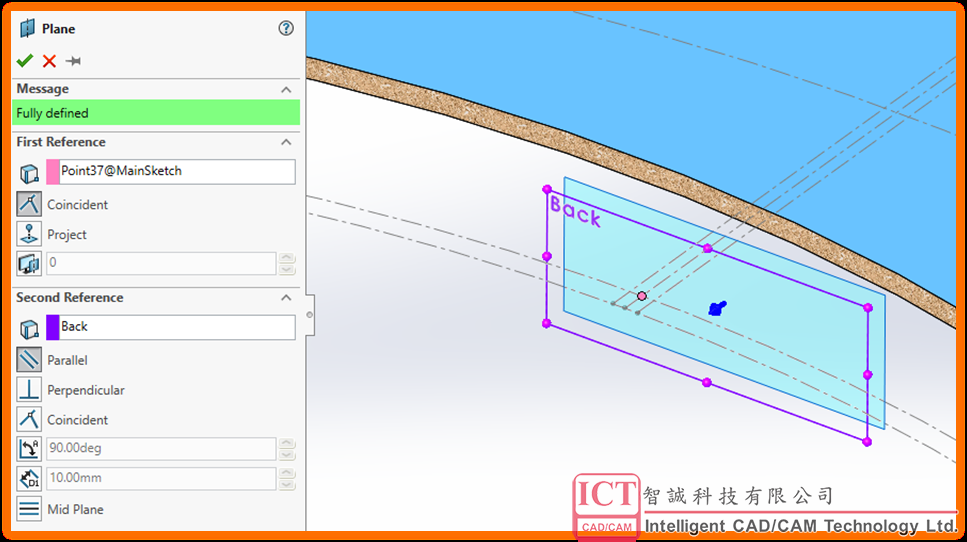
20、然后创建一个新的面板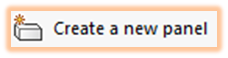 ,插入支撑板;
,插入支撑板;
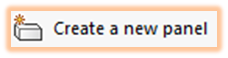 ,插入支撑板;
,插入支撑板;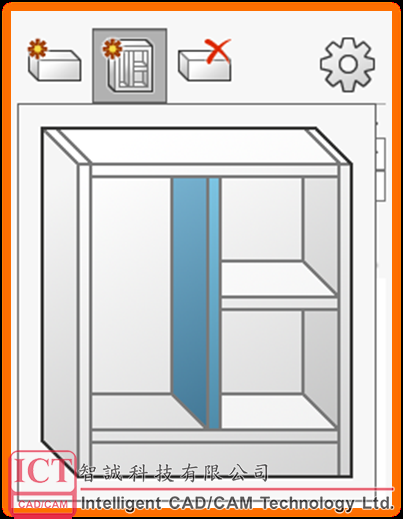
21、将支撑板的前后分别约束在上俩步创建的基准面上,然后顶底分别约束在底板底面和柜桶底面之间;

22、点击确认生成支撑板,但板件目前还没有全约束,还缺少X轴方向的约束,因此将板件的厚度中分基准面和主参考草图的中线添加重合约束;

23、因为层板是活动的,所以左右侧板要选择“Generic+Drills” ;
24、选中“Generic+DrillsBlind”插入副本,插入左右侧板;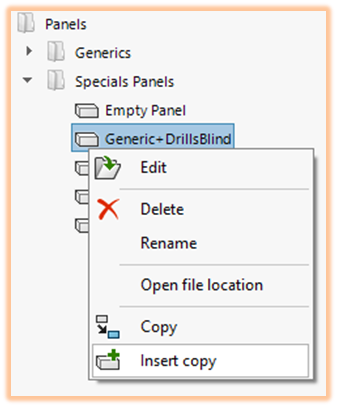
25、插入左侧板,然后旋转45°,或者用绿色的角度针;

26、然后如下约束顶面和底面;
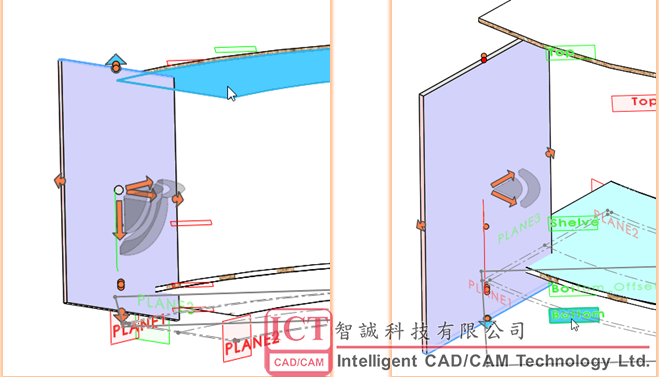
27、如下约束左右面;
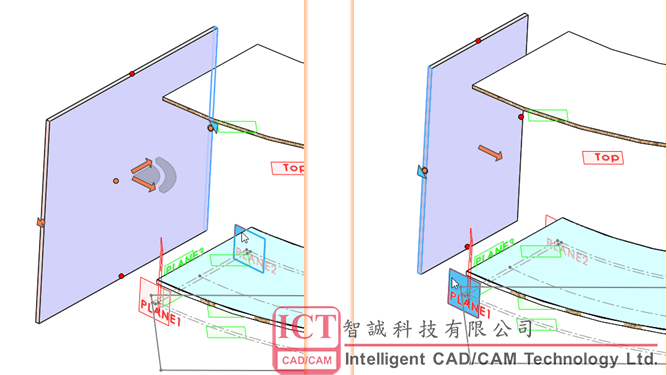
28、最后如下约束背面(注意:面板在Panel3的内面);
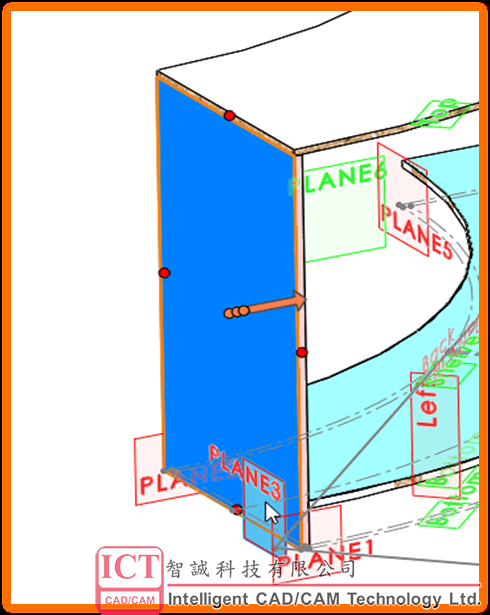
29、用同样的方式在右侧插入和约束侧板;
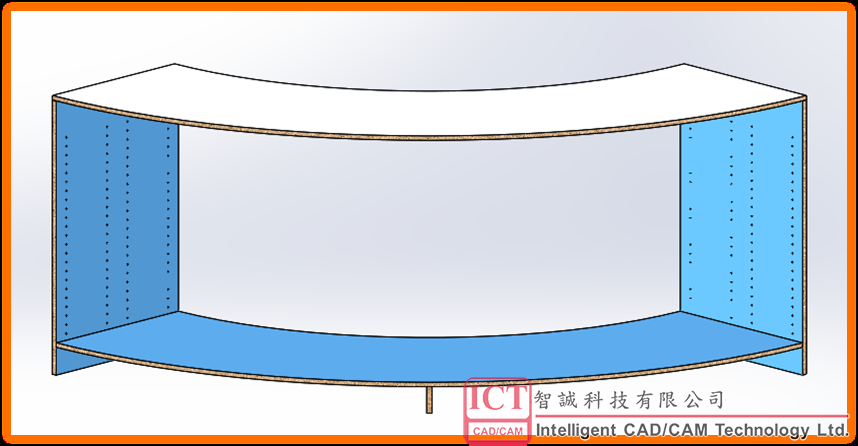
30、在柜桶的中间插入面板“Generic+DrillsThrough” ,约束顶、底、前、后面,其中前、后约束在创建的前后基准面上,最后将面板的底面和支撑板的底板重合;
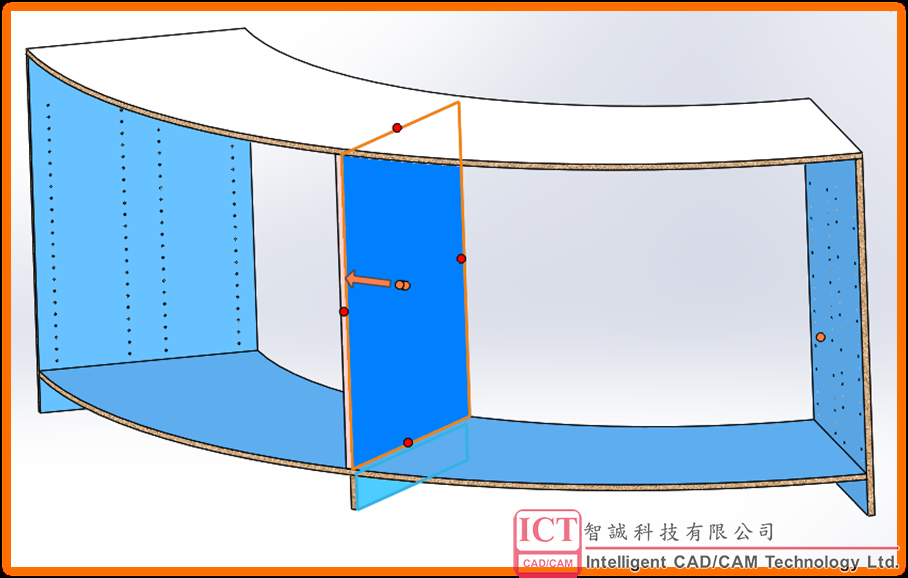
31、在底面插入一个新的“空面板“,并在确认之前命名为”Plinth“;
32、固定“ Plinth“面板,编辑 Sketch1, 删除所有线段,然后通过SWOOD”转换实体引用“如下曲线;

33、拉伸曲线,设置薄壁厚度16mm,拉伸到“Bottom_Offset” 基准面;
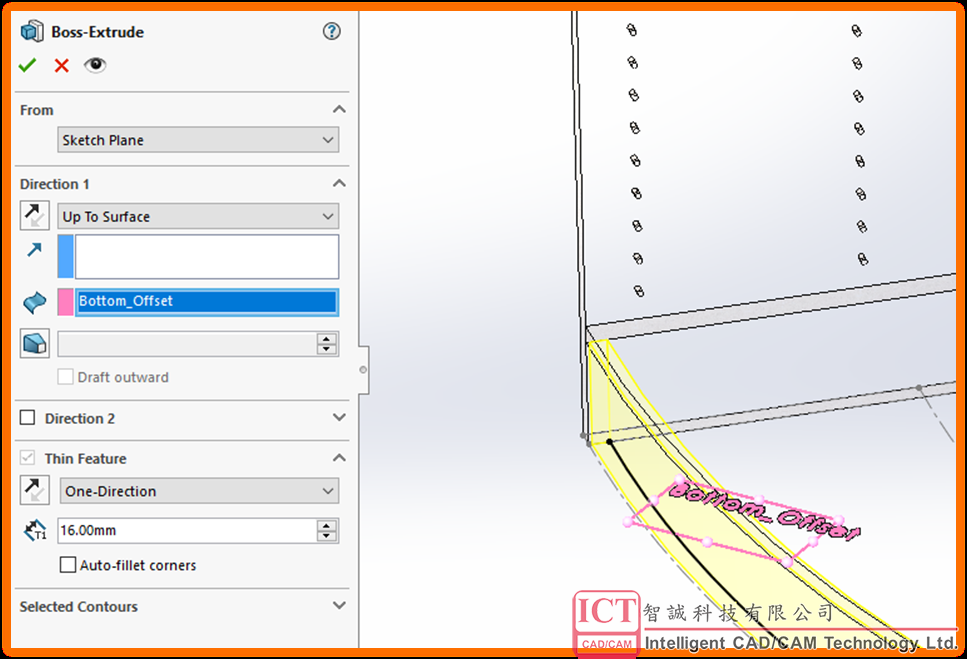
34、然后“编辑面板“,将面板类型改为”弧形板;
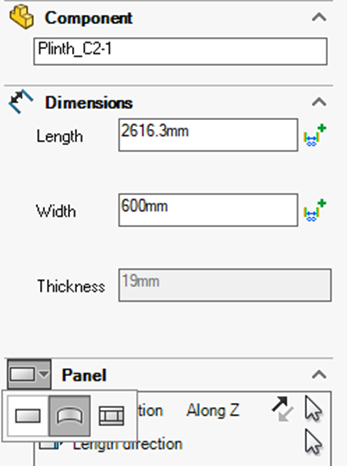
35、 选择曲线作为支持草图,这是我们可以看到弧形板的尺寸发生变化;
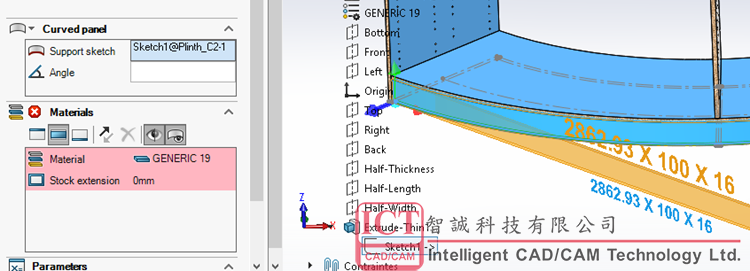
36、选择材料为 “GENERIC 16”;
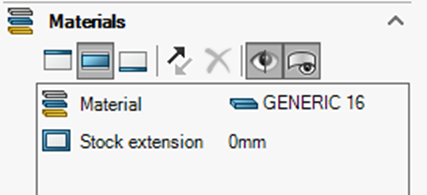
37、用同样的方式创建背面的压板,并且选择材料为“GENERIC 16”;
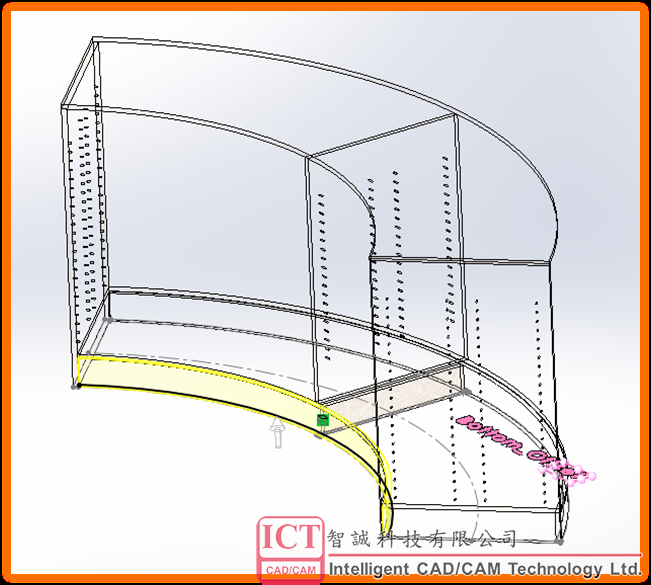
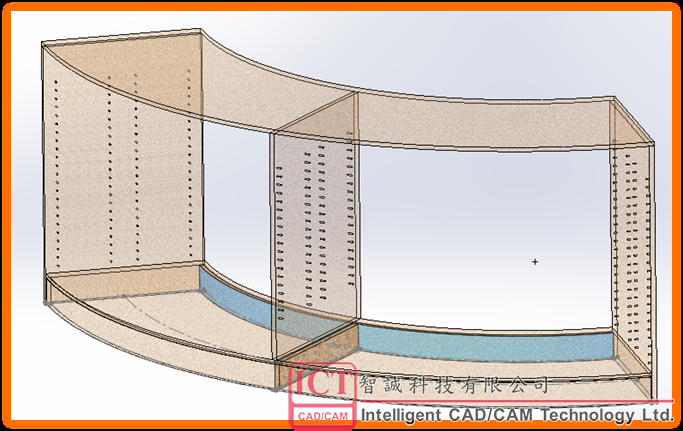
38、接下来还要添加层板,先把层板草图设置“显示”;
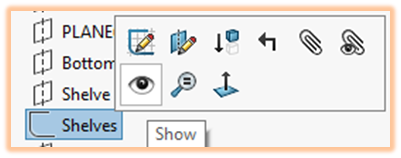
39、插入一个“空面板”,命名为Shelve,然后约束其底面和层板基准面重合,

40、固定层板,编辑草图 Sketch1,删除所有直线,然后将层板参考草图所有线段转换实体引用;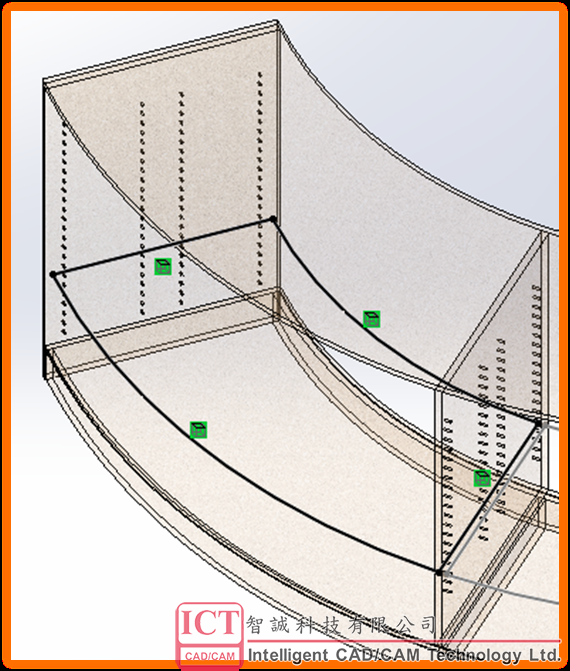
41、“拉伸凸台”到面板的基准面“Top”;
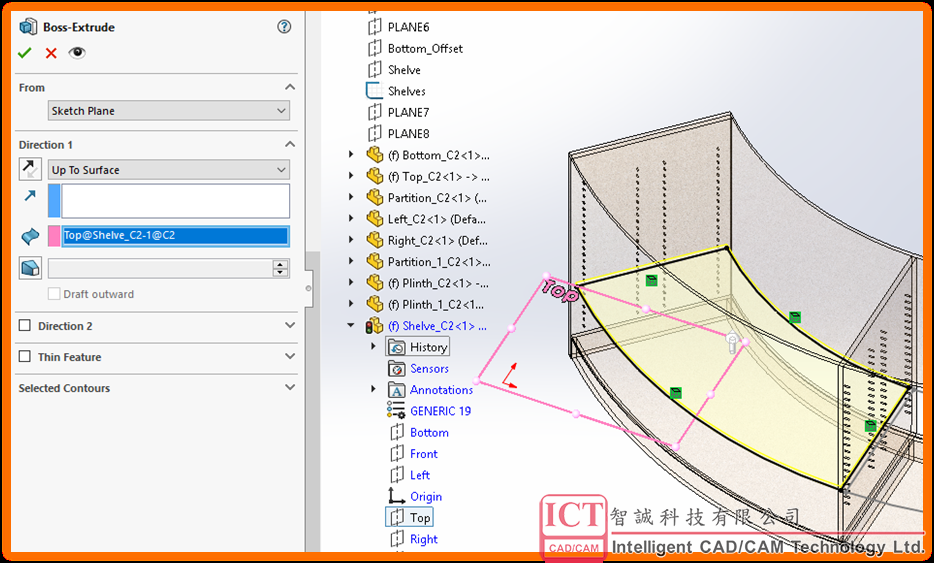
42、应用材料 “GENERIC 16” 到层板;
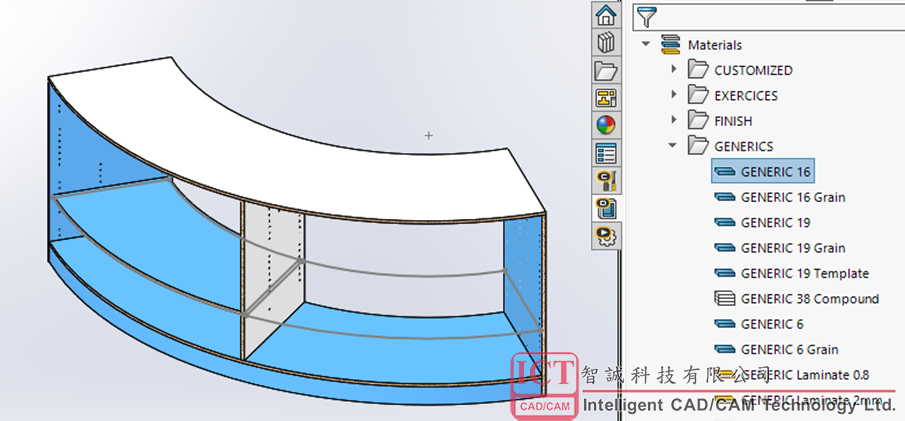
43、使用“镜像”来复制层板到另一侧,镜像面选择MiddleL基准面;
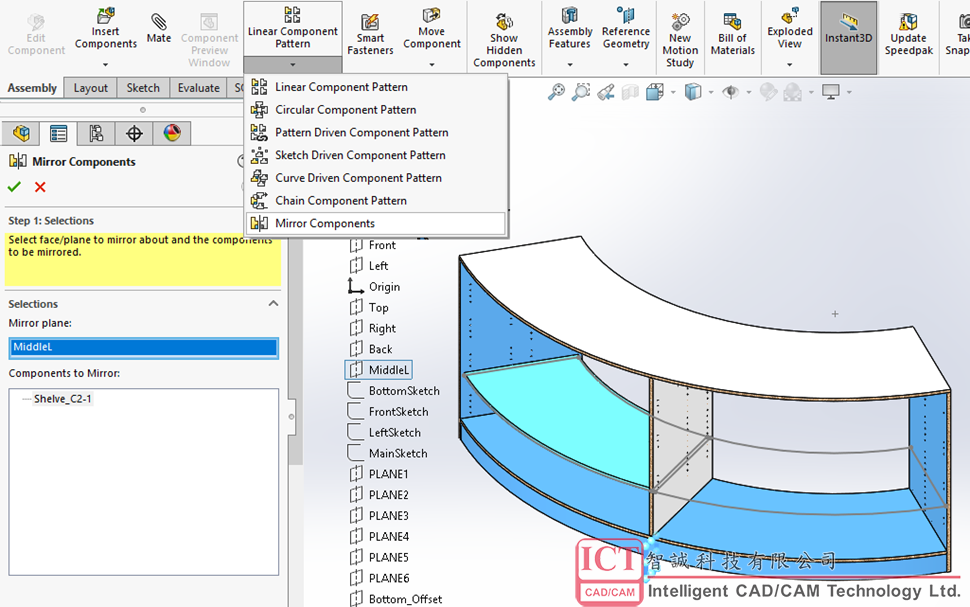
44、最后使用“线性阵列”来生成俩个上层板,设置阵列距离为300mm;
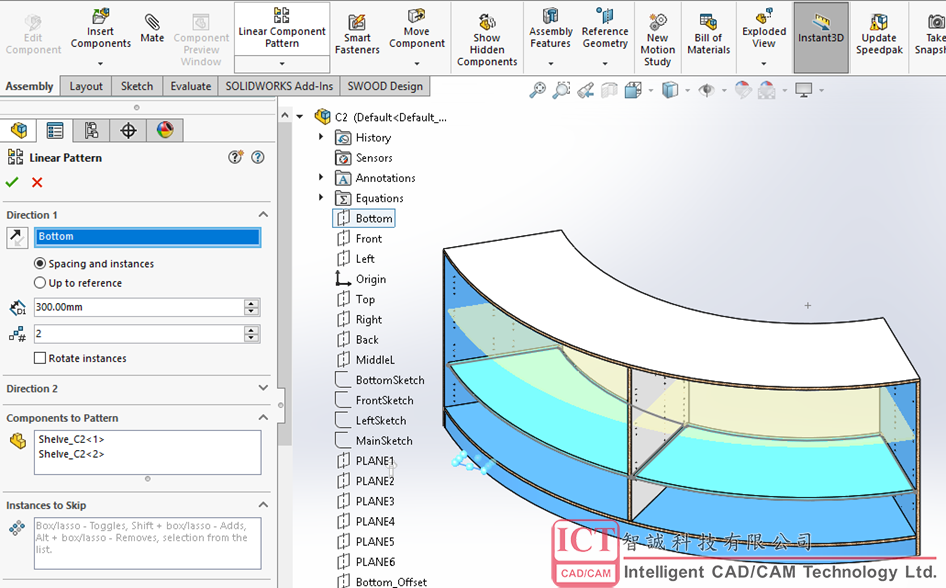
45、这个曲形柜桶设计到这里已经完成了,可以测试一下应用其他材料,添加更多的层板以及添加连接件,以及驱动柜桶的外尺寸。
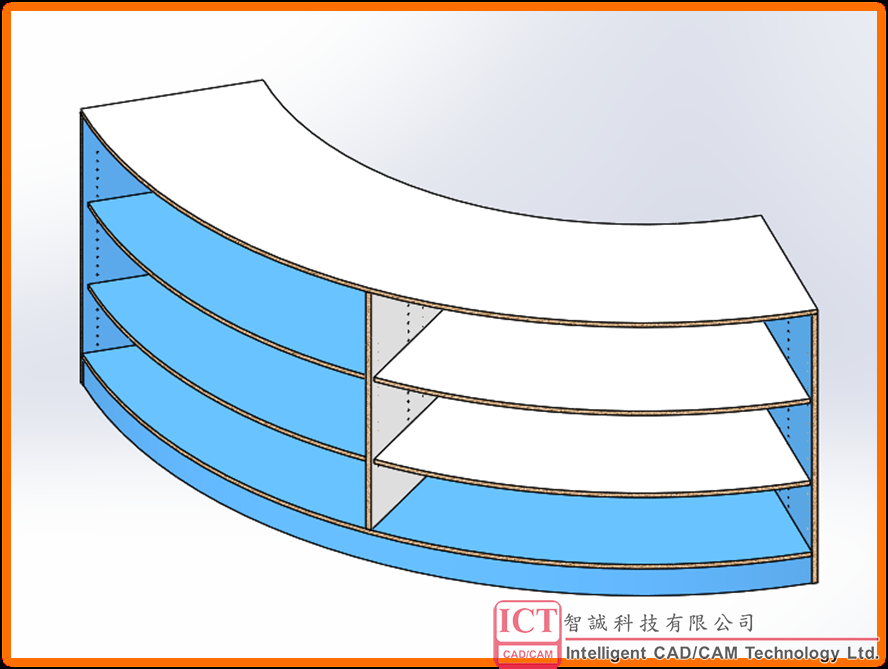
以上流程就是使用SWOOD 参数化设计曲形家具的详细步骤,如有缺失或建议欢迎咨询在线客服!
申请 获取SWOOD家具解决方案
获取正版软件免费试用资格,有任何疑问拨咨询热线:400-886-6353或 联系在线客服
未解决你的问题?请到「问答社区」反馈你遇到的问题,专业工程师为您解答!
- 相关内容
- 推荐产品
Tag:
SWOOD文章
 SOLIDWORKS多功能插件ICTbox
SOLIDWORKS多功能插件ICTbox